

Was tun, wenn der Bluescreen nvlddmkm.sys auftritt?
Viele Menschen bitten online um Hilfe. Sie erklären nicht die Einzelheiten, sondern möchten einfach den Kern des Problems und die Lösung wissen. Sie denken, dass die Antwortenden alle Götter seien und alles mit nur einem Satz verstehen könnten. Tatsächlich ist das so, als würde man zur medizinischen Behandlung ins Krankenhaus gehen. Man muss dem Arzt seinen Zustand erklären, anstatt zu sagen: „Ich bin krank.“ Glücklicherweise können Ärzte durch Pulszählung, Untersuchung und andere Mittel auch aus nächster Nähe beobachten und beurteilen.
Nach einigem Nachfragen hat der Fragesteller einen klareren Screenshot hochgeladen (aufgenommen aus nächster Nähe mit einem Mobiltelefon), aber leider war es ein ungültiger Screenshot und enthielt nicht den wichtigsten Teil der Bluescreen-Nachrichtenseite !
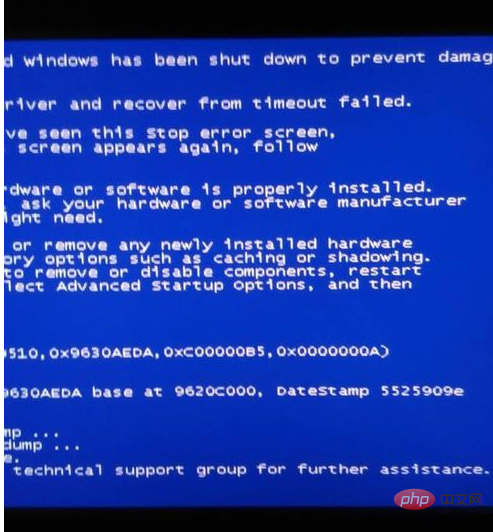
Viele Leute wissen nicht, dass Baidu die Regeln für das Stellen von Fragen kennt. Nach drei Malen werden für jede Frage Punkte berechnet , insbesondere für Anfänger, Die in jeder Phase vergebenen Punkte sind sehr gering und werden bald aufgebraucht sein und Sie können keine weiteren Fragen mehr stellen!
Und dieses mit dem Mobiltelefon aufgenommene Foto ist sehr wertvoll. Hier ist der Stoppcode des Bluescreens: 116.
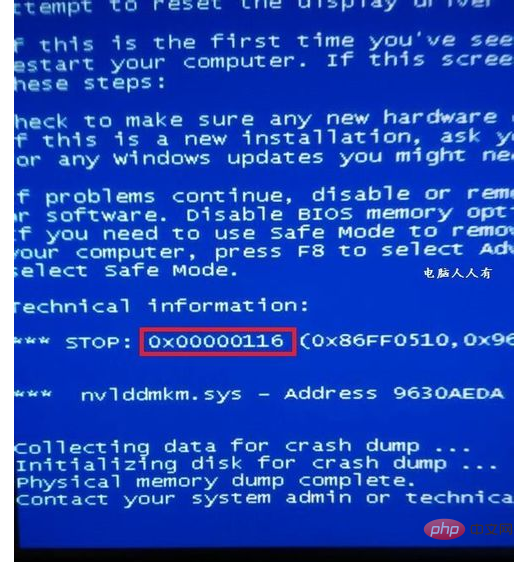
Verwenden Sie das Bluescreen-Abfragetool und geben Sie den Shutdown-Shortcode ein: 116
Nach einer Untersuchung lautet der Grund für diesen Bluescreen-Fehlercode:
Code: 0x00000116
Ursache: Der angegebene erweiterte Attributcode ist ungültig.
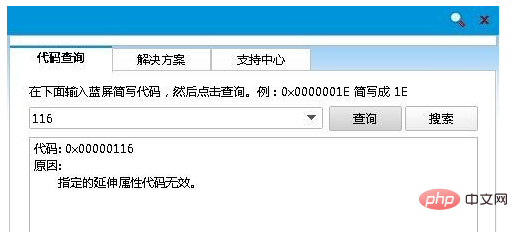
Was bedeutet es: Der angegebene erweiterte Attributcode ist ungültig? Die meisten Menschen haben keine Möglichkeit, es zu wissen! Glücklicherweise verrät dieser Bluescreen-Screenshot auch den Namen der Problemdatei, die den Bluescreen verursacht hat: nvlddmkm.sys. Dies ist der Schlüssel zur Eingrenzung des Umfangs Ihrer Untersuchung.
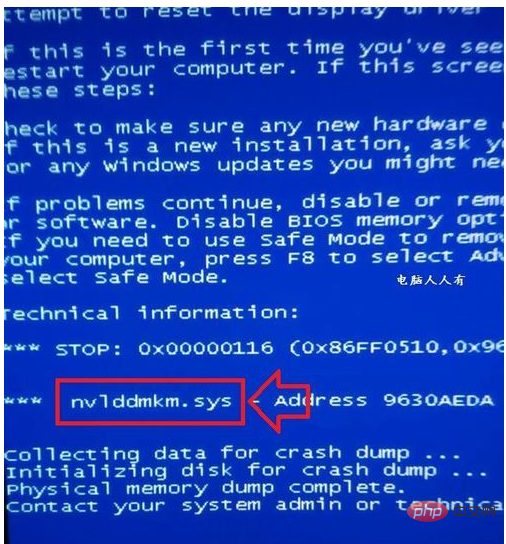
Wem gehört dieser Dateiname? Dies ist die Datei für den NVIDIA-Grafikkartentreiber. Sobald Sie die Ursache kennen, lässt sich das Problem leichter lösen. Zu diesem Zeitpunkt müssen Sie nur versuchen, das Betriebssystem neu zu starten (den Netzschalter gedrückt halten), den Computer einschalten, die Taste F8 erneut drücken und verwenden Wählen Sie mit den Auf- und Ab-Tasten den abgesicherten Modus aus, da der abgesicherte Modus einen eigenen Treiber verwendet, sodass das Bluescreen-Phänomen nicht auftritt.
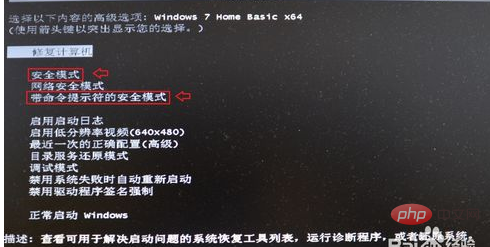
Viele ähnliche Fehler werden dadurch verursacht, dass Benutzer Treiber aktualisieren! Die Treiber sind nicht die neuesten und besten, sondern die, die dazu passen! Das Aktualisieren des Treibers ist ein zweischneidiges Schwert. Vor dem Aktualisieren ist es jedoch am besten, den Originaltreiber mit einer Software zu sichern Zeit ohne Neuinstallation des Systems.
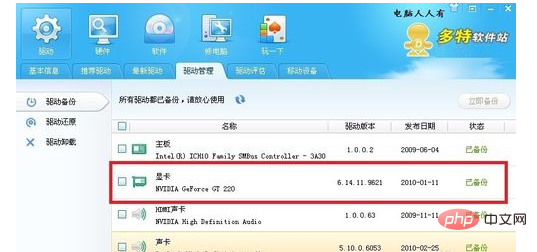
Die wichtigsten Schritte zur Behebung dieses Bluescreens bestehen darin, den entsprechenden Grafikkartentreiber zu ersetzen, um das Problem zu lösen.
Start→Systemsteuerung▶System▶Geräte-Manager▶Rechtsklick auf die Grafikkarte▶Treibersoftware aktualisieren▶Suchen Sie den passenden Treiber (CD oder heruntergeladener Treiber). Nachdem das Update Schritt für Schritt abgeschlossen ist, können Sie Starten Sie den Computer neu.
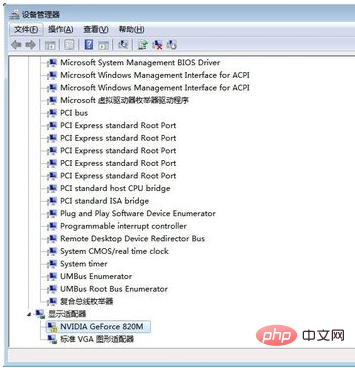
Das obige ist der detaillierte Inhalt vonWas tun, wenn der Bluescreen von nvlddmkm.sys angezeigt wird?. Für weitere Informationen folgen Sie bitte anderen verwandten Artikeln auf der PHP chinesischen Website!
 Der Unterschied zwischen MATE60 und MATE60PRO
Der Unterschied zwischen MATE60 und MATE60PRO
 Wie wäre es mit Ouyi Exchange?
Wie wäre es mit Ouyi Exchange?
 Was soll ich tun, wenn das Webvideo nicht geöffnet werden kann?
Was soll ich tun, wenn das Webvideo nicht geöffnet werden kann?
 Zusammenfassung der Java-Grundkenntnisse
Zusammenfassung der Java-Grundkenntnisse
 Einführung in den Route Add-Befehl
Einführung in den Route Add-Befehl
 Öffnen Sie den Home-Ordner auf dem Mac
Öffnen Sie den Home-Ordner auf dem Mac
 GT540
GT540
 Grundlegende Verwendung der Insert-Anweisung
Grundlegende Verwendung der Insert-Anweisung
 So erhalten Sie Douyin Xiaohuoren
So erhalten Sie Douyin Xiaohuoren




